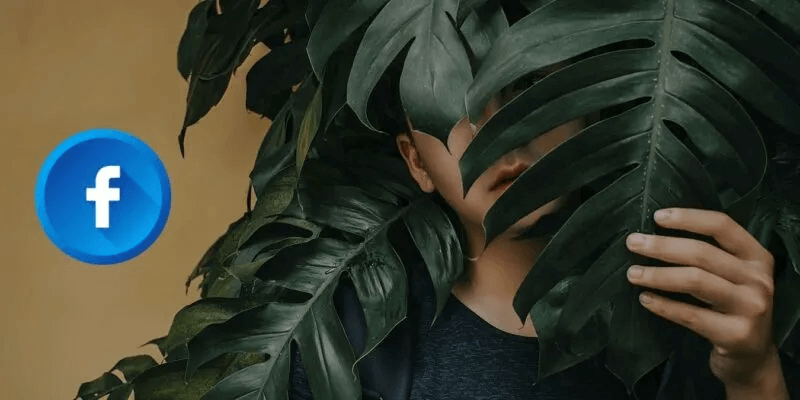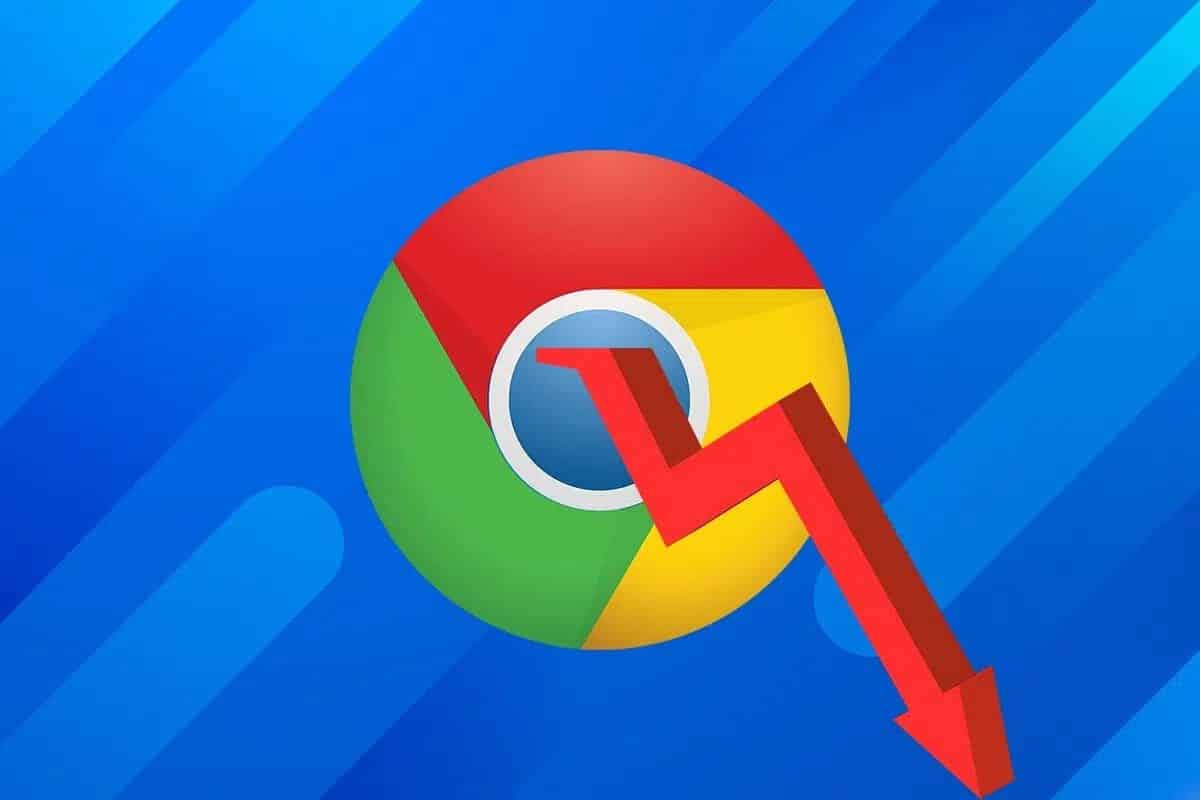om du använder Facebook Oavsett om det är en digital dagbok, ett arbetsverktyg eller något annat, är inte alla inlägg avsedda för alla. Eller kanske är det inte längre relevant för dina tidigare inlägg. Hur som helst kan du dölja några eller alla dina inlägg på Facebook med några enkla steg. Låt oss se hur.
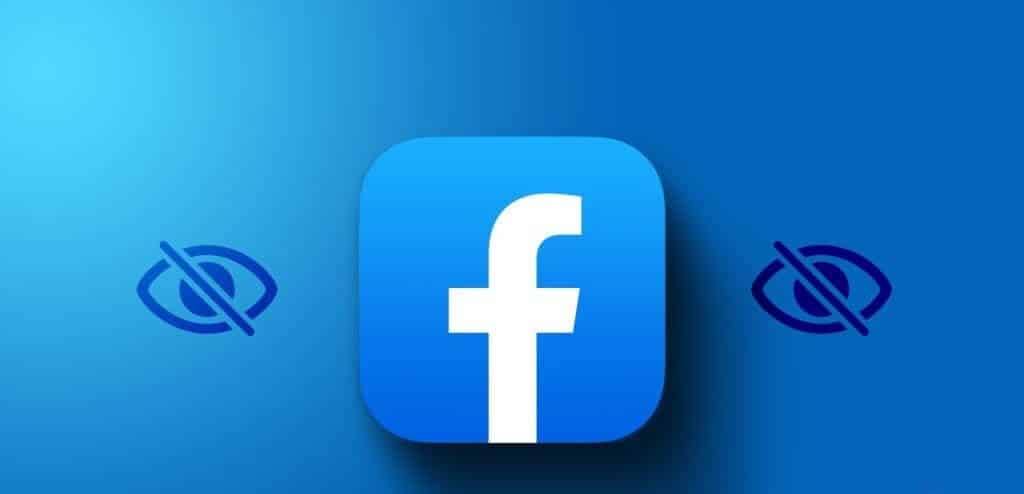
Du kanske vill hålla din Facebook-aktivitet privat eller helt enkelt rensa upp din tidslinje. Lyckligtvis erbjuder Facebook många enkla alternativ, till exempel Skapa en begränsad lista Och dölj till och med framtida, nya och tidigare inlägg från dina Facebook-tidslinjer.
Hur man döljer tidigare inlägg på Facebook
Den goda nyheten är att du kan hantera synligheten för tidigare publicerat innehåll. Du kan antingen,
- Begränsa tidigare inlägg – Ett användbart alternativ för att begränsa inlägg till endast dina vänner. De kommer inte att vara offentligt tillgängliga senare.
- Ändra publiken - Du kan ställa in "Bara jag" För att dölja alla inlägg på Facebook eller till och med göra dem offentliga eller endast för vänner.
- Arkiverar inlägg - precis som Arkivera meddelanden i Facebook MessengerDu kan dölja ett inlägg för dig själv och din publik. Du kan avarkivera det när som helst.
- Skräpinlägg - Om du vill ha en ren sida eller inte vill se några gamla inlägg kan du radera Facebook-inlägg i bulk.
- Dölj från profil – Som namnet antyder döljer den helt enkelt tidigare inlägg från din Facebook-tidslinje. Du kan betrakta det som ett alternativ till inställningen "Bara jag".
Begränsa alla tidigare inlägg endast till vänner på Facebook
Innan vi fortsätter, här är några saker att tänka på:
- Du kan inte helt ångra det – Om du vill ändra målgruppen senare måste du göra detta för enskilda inlägg.
- För tidigare inlägg med en anpassad målgrupp – Säg nära vänner eller vänner utöver bekanta, etc., funktionen kommer inte att påverka deras publik.
- Inlägg taggade - Personen du taggade (oavsett om de är din vän eller inte) kommer fortfarande att kunna se dessa inlägg. Dessutom, om du tillåter deras publik att se inlägget, kan de det.
- Inlägg du har taggats i – Du kan inte kontrollera någon annans publik för inlägg. Funktionen kontrollerar bara din egen publik.
- Delade publikationer – Om du delar någon annans inlägg påverkar inte funktionen din publik. Den kan bara ändras av personen som ursprungligen publicerade det.
Från Facebook-appen på iPhone- eller Android-enheter
Steg 1: sätta på Facebook-appen Klicka på ikonen som består av tre rader Från nedre högra hörnet (iOS) eller från övre högra hörnet (Android).
Steg 2: Här, scrolla ner och välj Inställningar och sekretessoch tryck sedan på Inställningar.
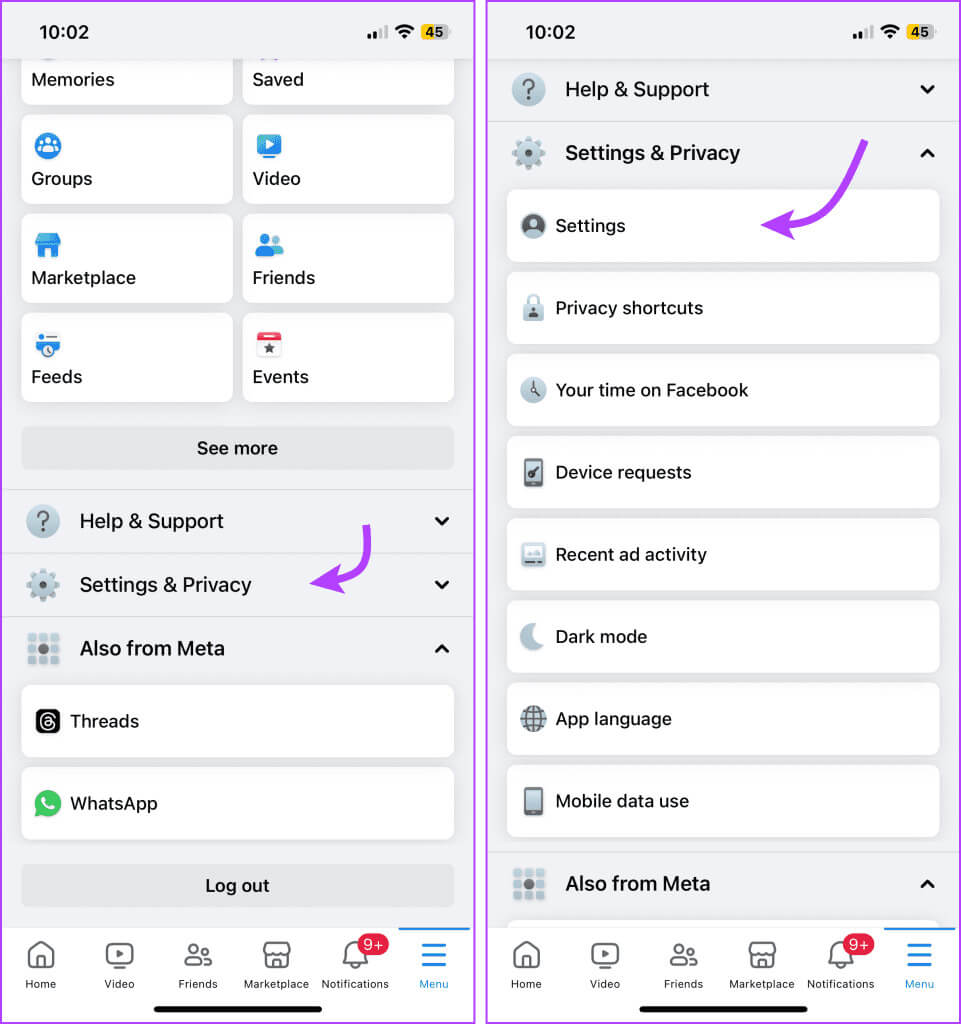
Steg 4: Efter det, tryck "Bestäm vem som kan se tidigare inlägg."
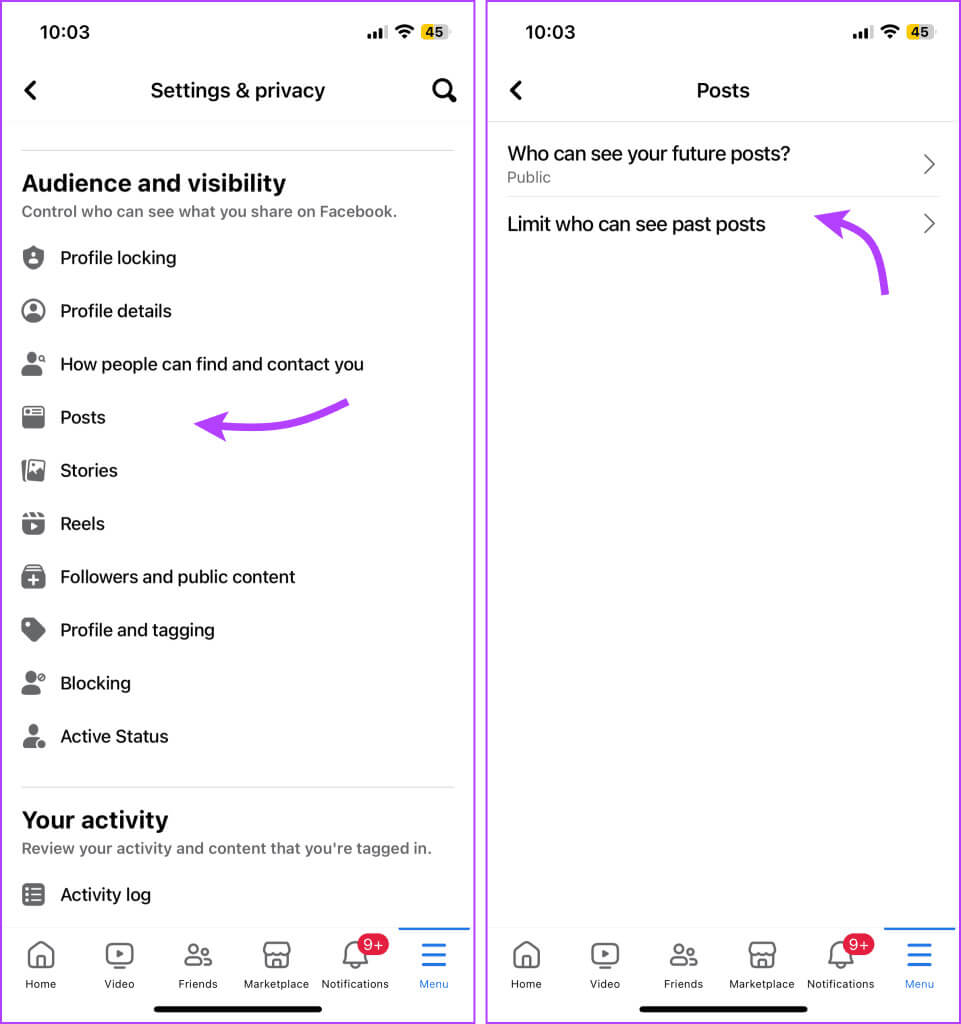
Steg 5: Tryck på Välj tidigare inlägg och välj sedan Tidigare inlägg igen för att bekräfta åtgärden.
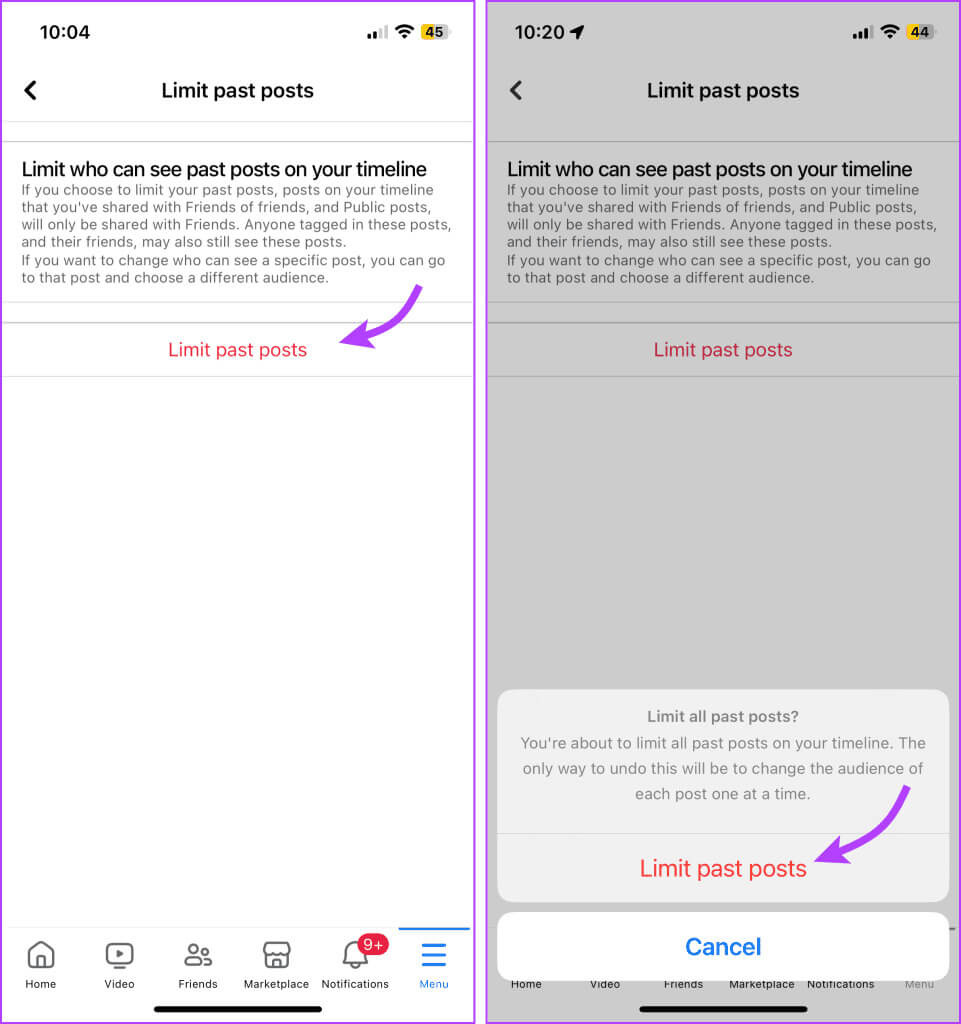
Begränsa tidigare inlägg från Facebook Web
Steg 1: Öppen Facebook i den webbläsare du väljer.
Steg 2: knacka på profilbild från det övre högra hörnet.
Steg 3: Lokalisera Inställningar och sekretess → Inställningar.
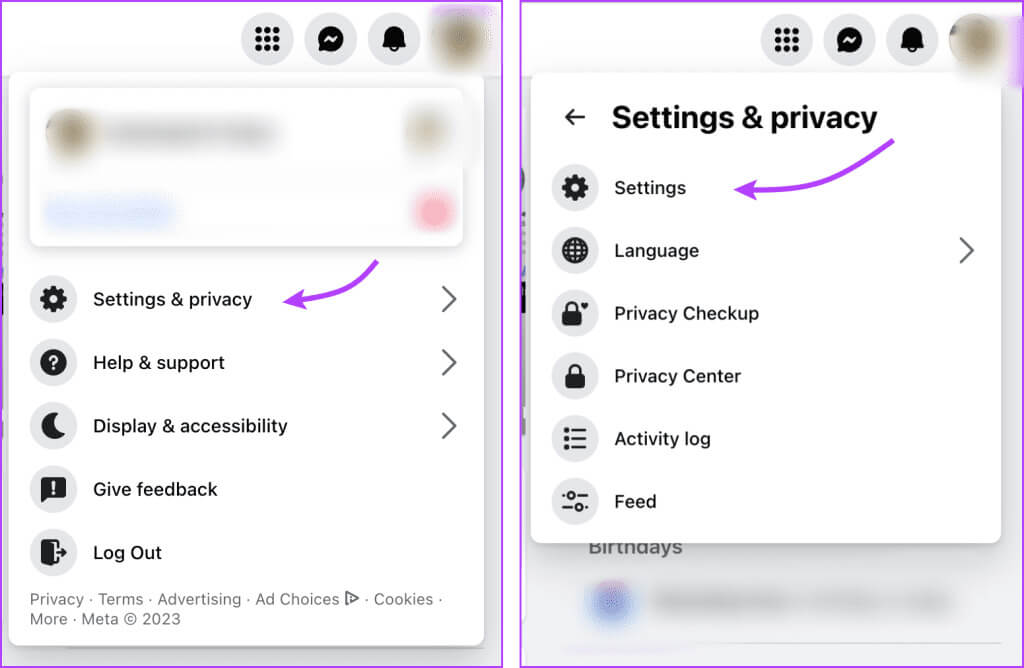
Steg 4: I avsnitt Inställningar, Lokalisera Integritet Från vänsterkolumnen.
Steg 5: Här, under avsnittet Din aktivitet, klicka på "Begränsa tidigare inlägg" Bredvid gurkan "Välj publik för inlägg du delar: vänners vänner eller allmänheten?"

Steg 6: Klick Begränsa tidigare inlägg Begränsa sedan tidigare inlägg.
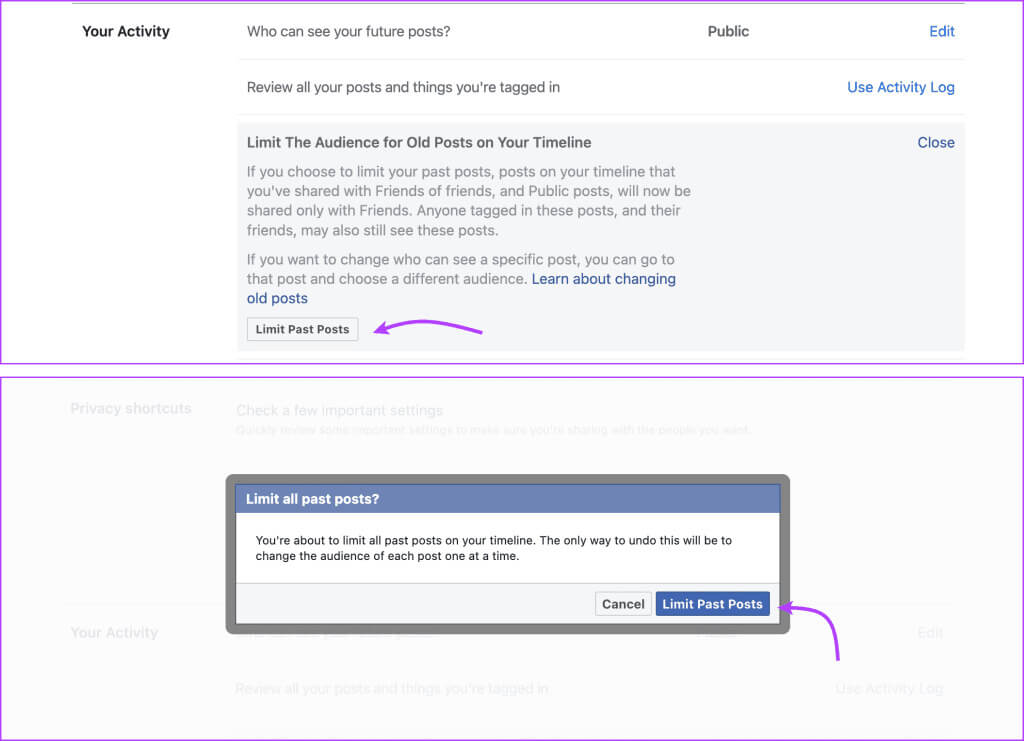
Ändra målgruppen för tidigare inlägg på Facebook
Kom ihåg att du bara kan ändra målgruppen och dölja inlägg som du har skapat på Facebook. Även om du inte kan ändra målgruppen för någon annans inlägg som du har delat, kan du dölja det från din profil.
Ändra målgrupp för alla eller vissa inlägg via Facebook-appen
Steg 1: Öppen Facebook ← Ikon med tre rader ← Inställningar och sekretess ← Inställningar.
Steg 2: Här skrollar du ner till din aktivitet och väljer Aktivitetslogg.
Steg 3: Klicka på Din Facebook-aktivitet För att öppna rullgardinsmenyn.
Steg 4: Lokalisera Posthantering.
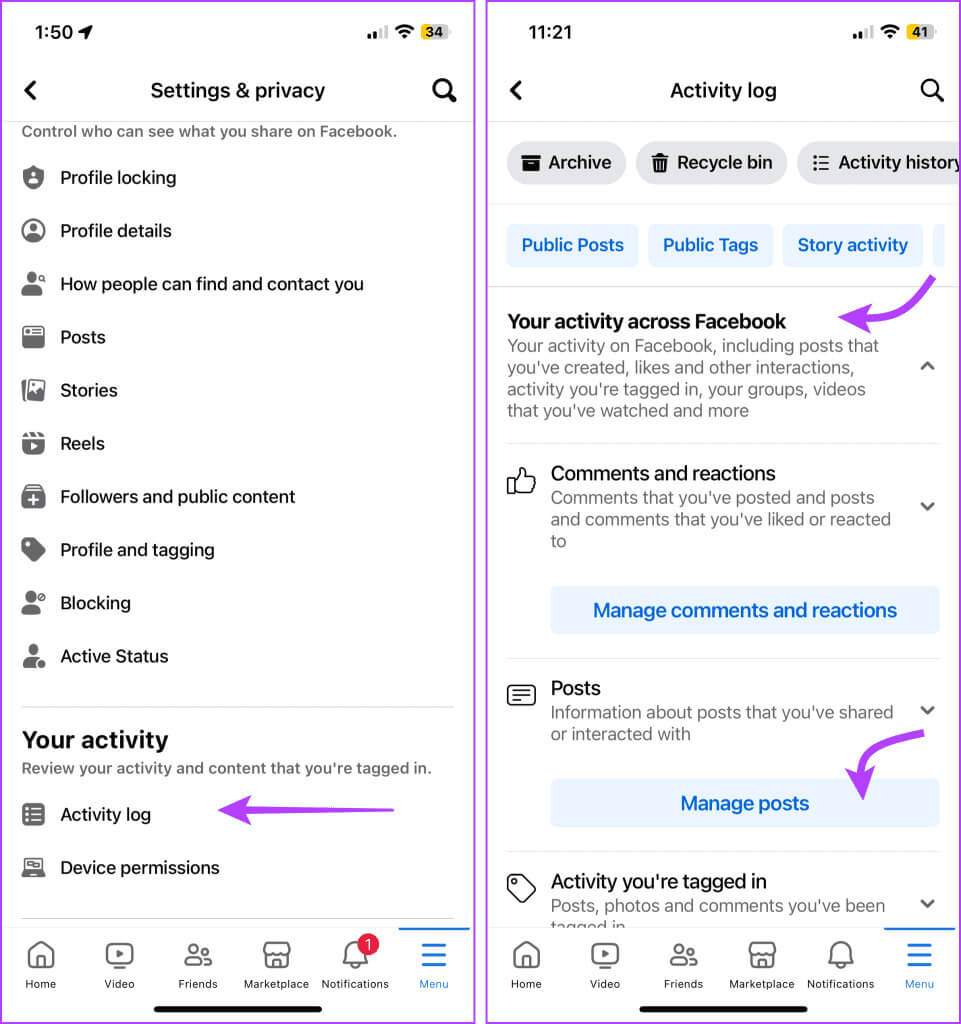
- .ات
- Datum
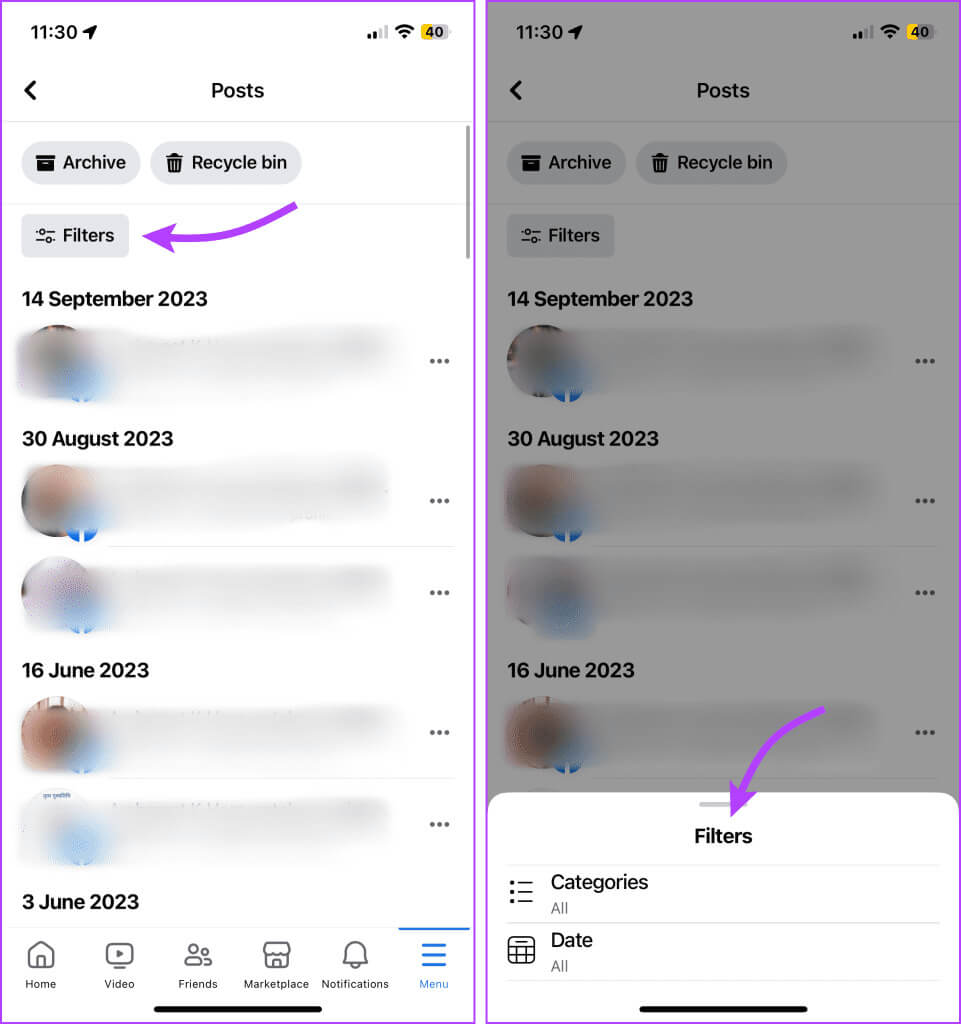
Obs: Vi väljer kategorierna → ”Dina inlägg, incheckningar, foton och videor”.
Steg 6: Här, välj Allt Från toppen av sidan eller så kan du välja dem individuellt.
Steg 7: Klicka på Tre prickar-ikonen.
Steg 8: Lokalisera Ändra publiken.
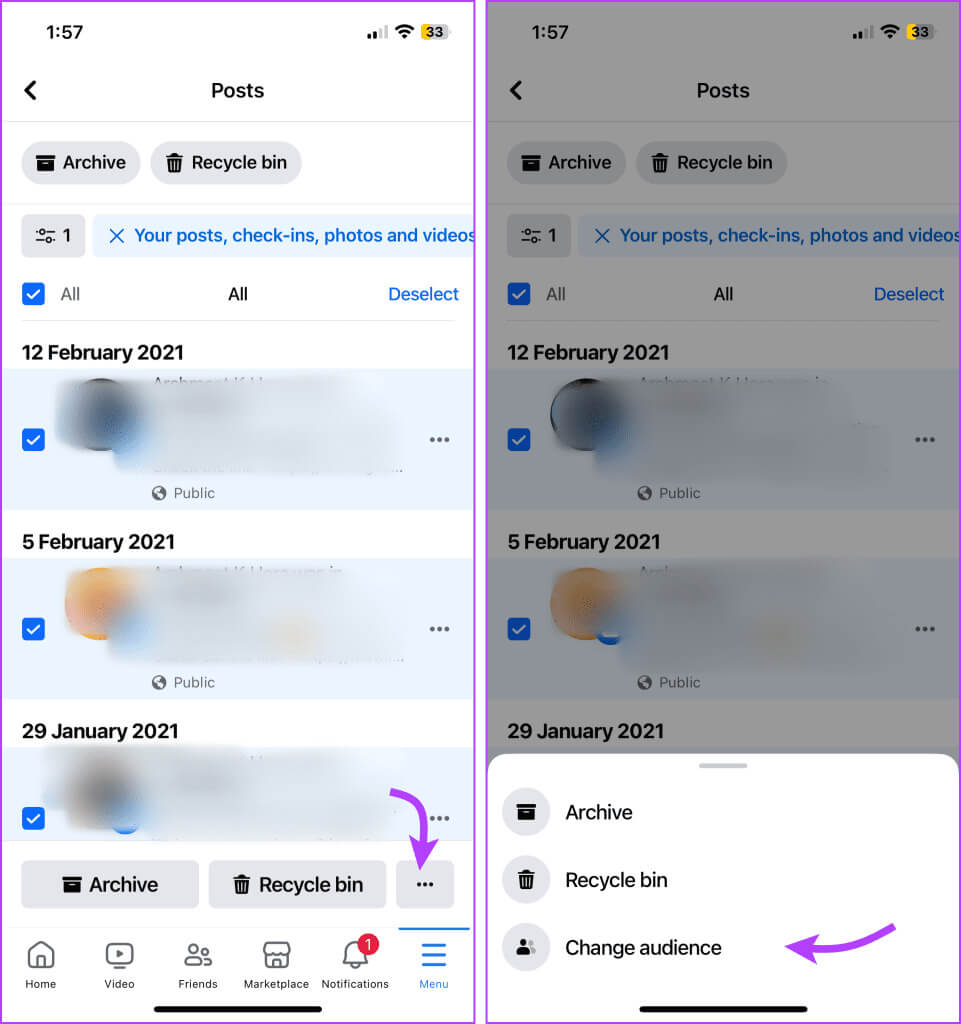
Steg 9: Klicka på Ändra publiken Välj sedan mellan följande,
- allmän
- vänner
- Bara jag
Steg 10: Lokalisera En förändring för att bekräfta åtgärden.
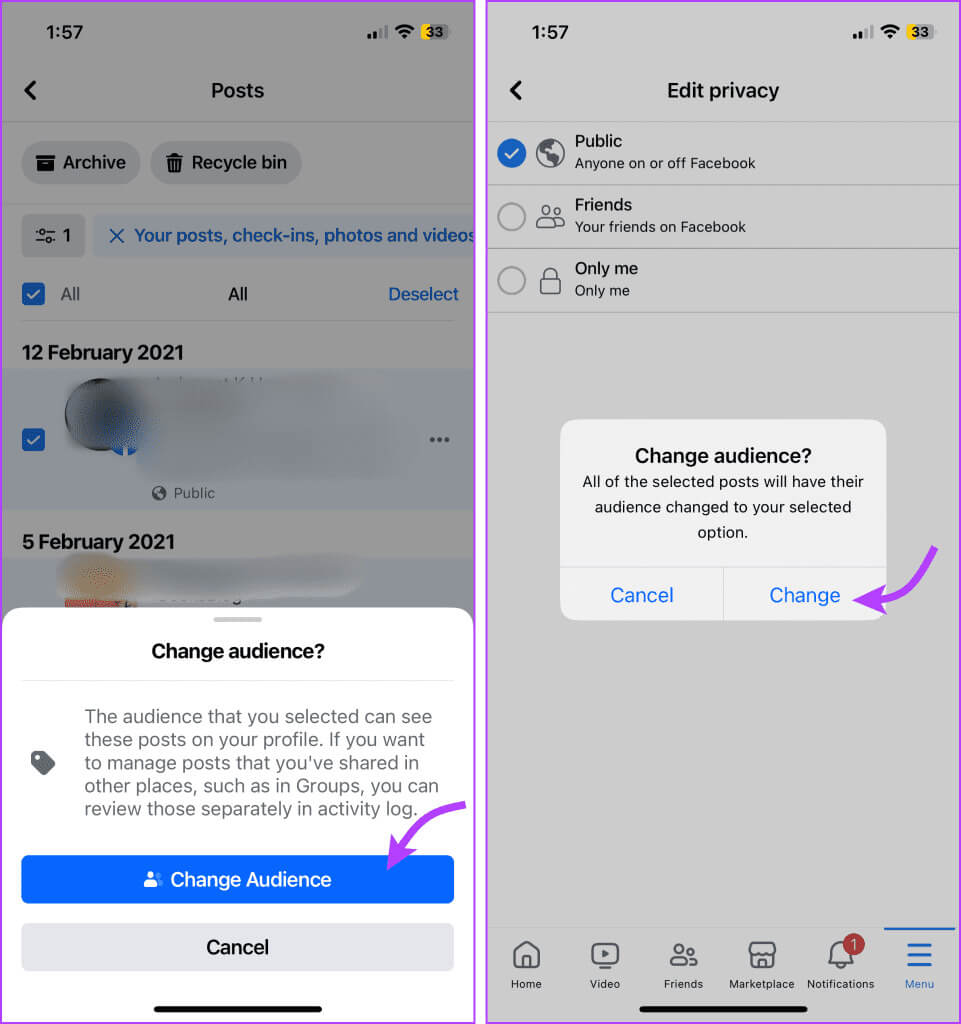
Hantera synligheten för tidigare inlägg från Facebook Web
Steg 1: Öppen Facebook → Profilfoto → Inställningar och sekretess → Aktivitetslogg.
Steg 2: Lokalisera Din aktivitet via Facebook välj sedan Publikationer.
Steg 3: Här väljer du en kategori (vi väljer "Dina inlägg, incheckningar, foton och videor."
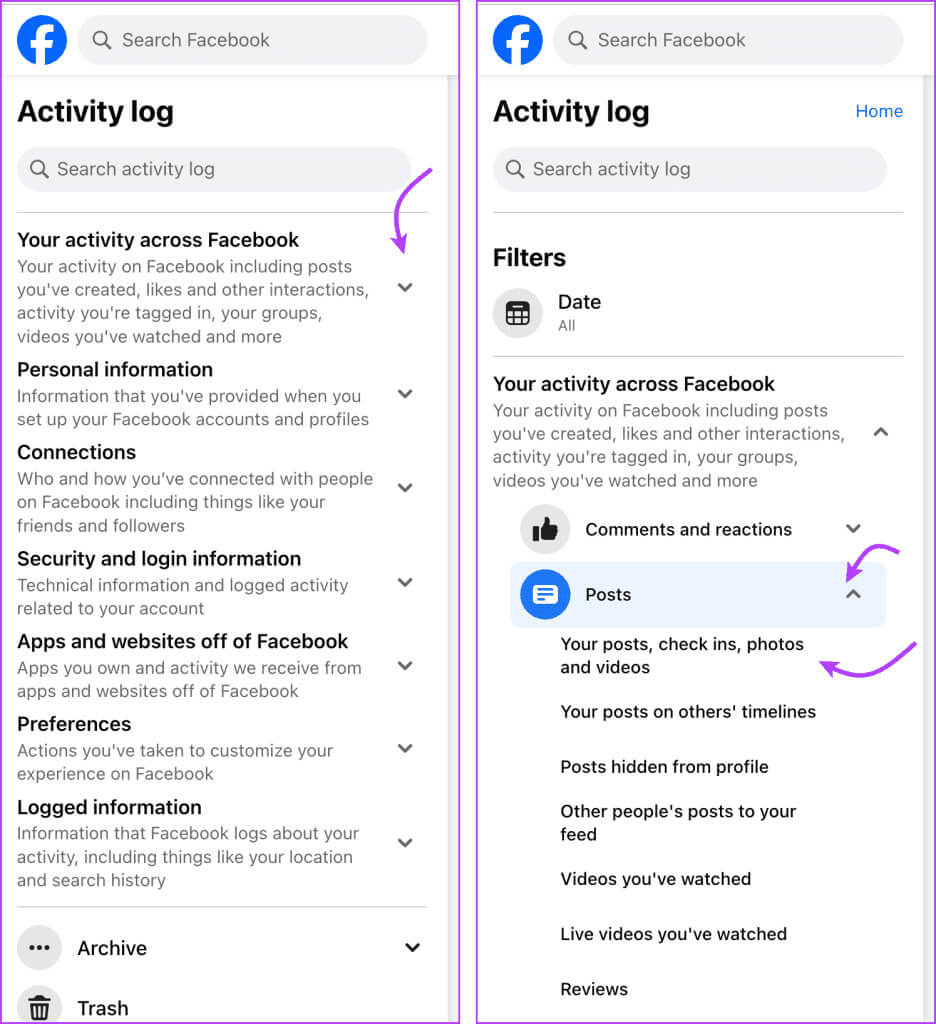
Steg 4: Klick Allt Från toppen eller välj inlägg.
Steg 5: Lokalisera Ändra publiken Välj ett av följande:
- allmän
- vänner
- Bara jag
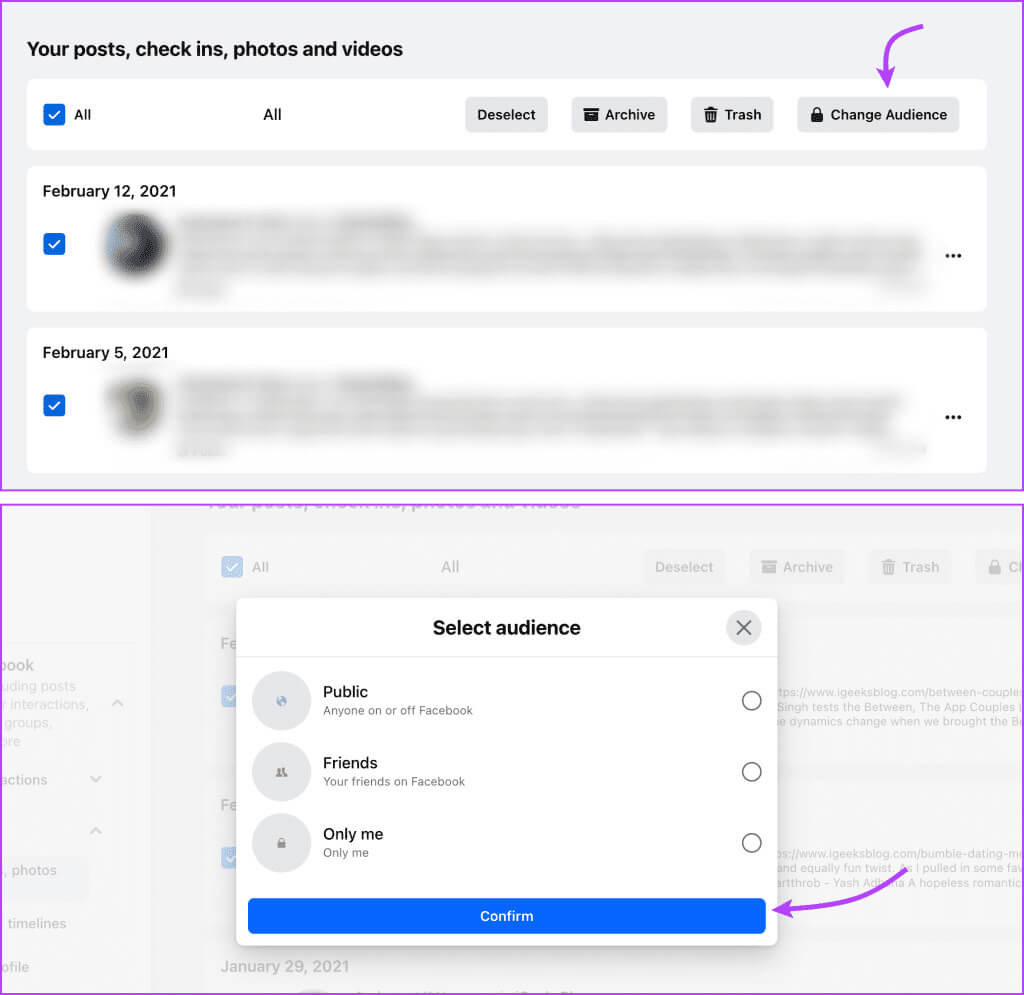
Arkivera eller ta bort gamla inlägg på Facebook
Obs! Du kan inte använda arkivering för att dölja alla inlägg från din Facebook-tidslinje. Innehåll som delas av andra, kommentarer etc. kan inte arkiveras. Du kan antingen radera dem permanent eller dölja dem från din profil. Så här gör du.
Arkivera eller ta bort gamla inlägg från Facebooks mobilapp
Steg 1: Öppen Facebook ← Ikon med tre rader ← Inställningar och sekretess ← Inställningar.
Steg 2: Gå till Aktivitetslogg och tryck på Din Facebook-aktivitet För att öppna rullgardinsmenyn.
Steg 3: Lokalisera Publikationshantering Sedan faktorer filtrering. Välj något av de tillgängliga alternativen.
Steg 4: Lokalisera Alla eller några av inläggen Enligt dina önskemål.
Steg 5: Här, klicka
- Arkivera och gå sedan till arkivet för att bekräfta.
- Papperskorgen Gå sedan till papperskorgen för att bekräfta.
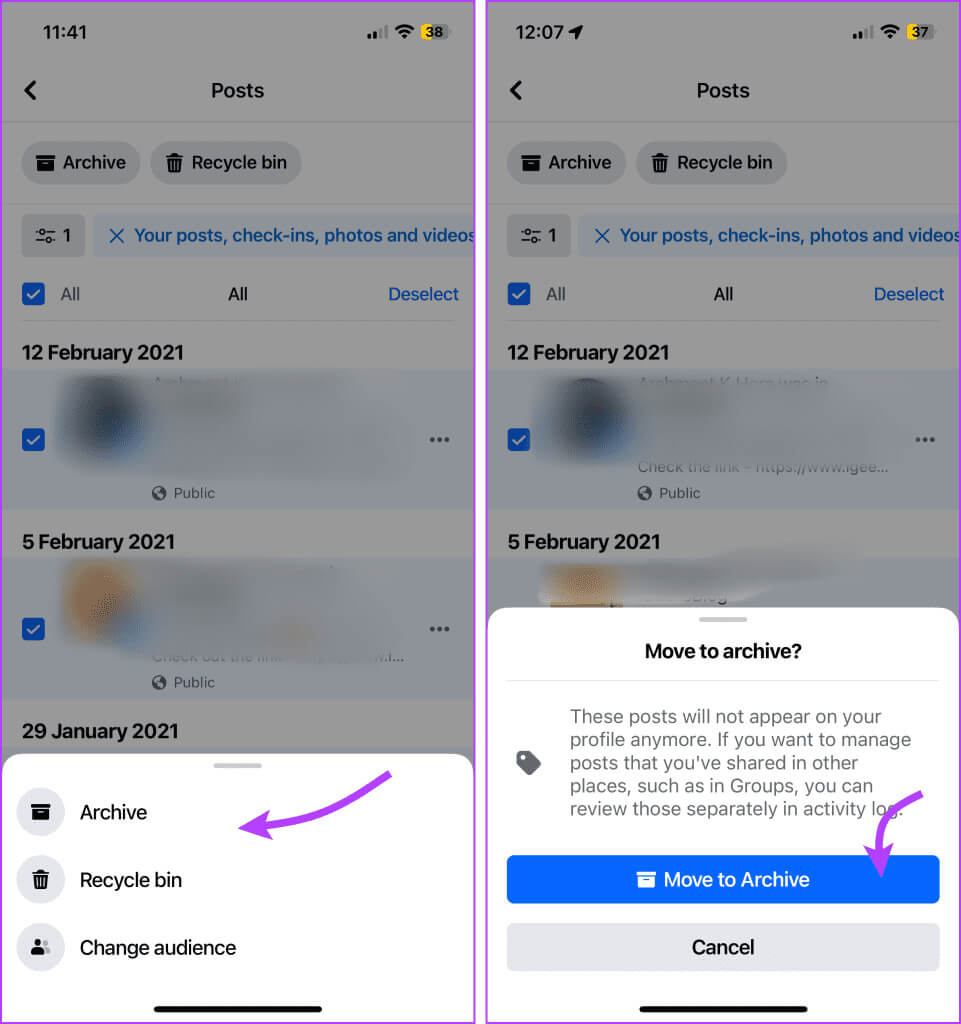
Saker att komma ihåg,
- Om du avarkiverar – Inlägget kommer att vara synligt för den valda målgruppen innan det arkiveras.
- Hämta inlägg från papperskorgen – Facebook sparar inlägg i papperskorgen i högst 30 dagar, varefter de raderas automatiskt. Du kan återställa eller arkivera ditt inlägg inom 30 dagar.
Använd Facebook Web för att arkivera eller ta bort inlägg.
Öppen Facebook → Profilbild → Inställningar och sekretess → Inställningar → Aktivitetslogg → ”Din Facebook-aktivitet” → Inlägg → Välj en kategori → knacka på Allt Från ovan eller välj Publikationer. Välj nu,
- Arkivera och gå sedan till arkivet, eller
- Skräp, sedan till papperskorgen.
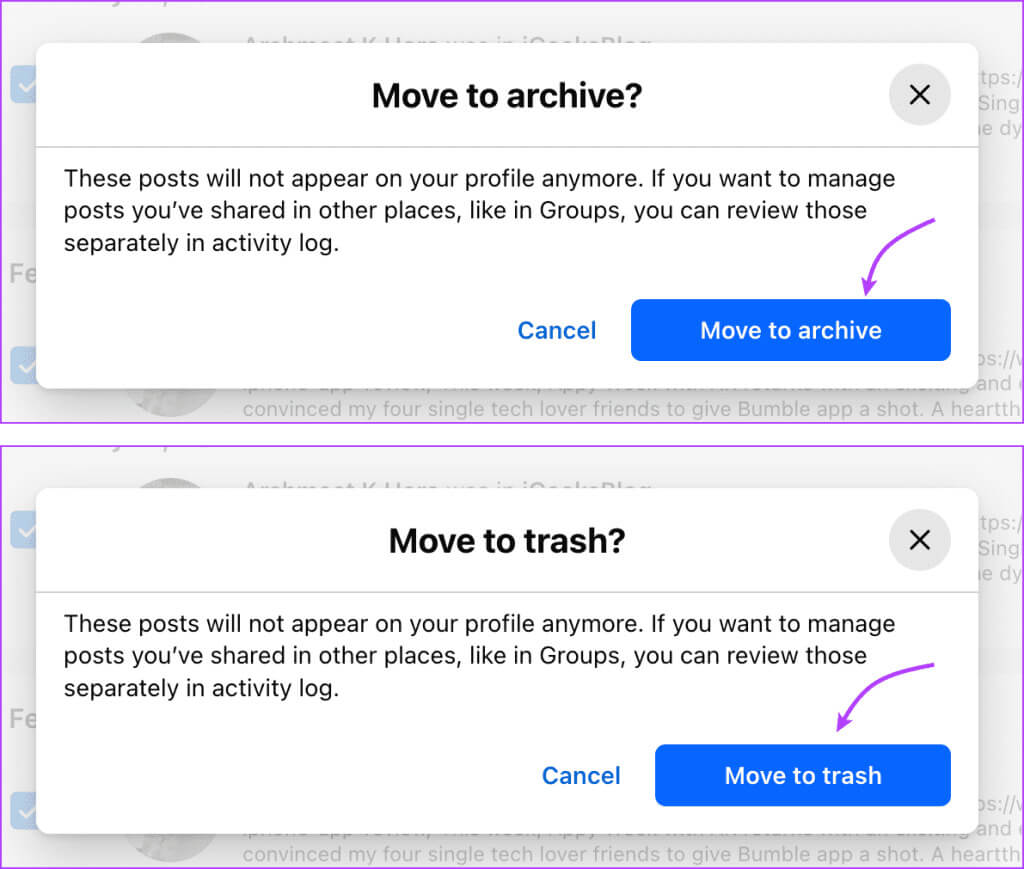
Dölj tidigare inlägg från profilen
Funktionen "Dölj från profil" är ett bra sätt att dölja din aktivitet, till exempel visade videor, mottagna kommentarer, gillade inlägg etc. Du kan också dölja tidigare inlägg från din Facebook-tidslinje. Följ instruktionerna nedan för att göra det:
Från mobilappen
Öppen Facebook ← Ikon med tre rader ← Inställningar och sekretess ← Inställningar ← Din Facebook-aktivitet ← Hantera inläggKlicka här på ikonen. Tre poäng Bredvid innehållet du vill dölja och välj Dölj från profil.
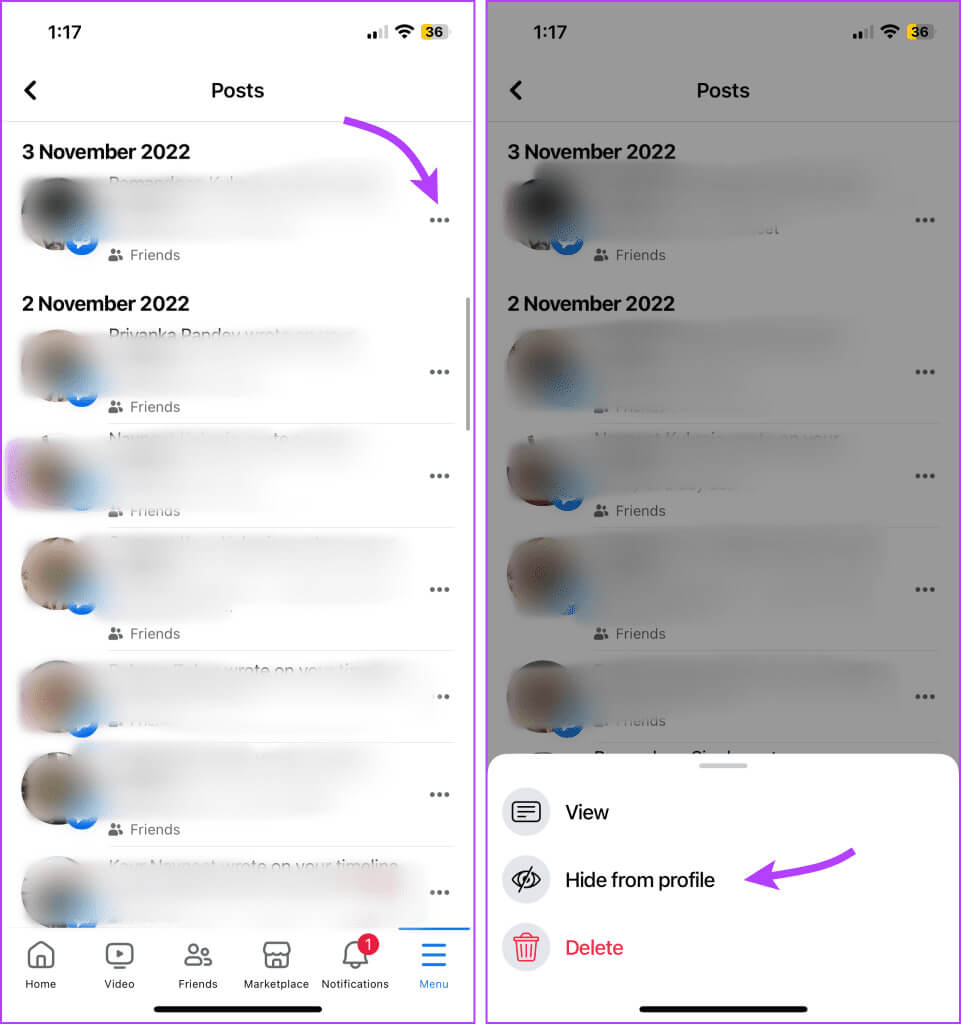
Från Facebooks webb
Öppna Facebook ← Profilbild ← Inställningar och sekretess ← Inställningar ← Aktivitetslogg ← ”Din Facebook-aktivitet” ← InläggKlicka på ikonen. Tre poäng Bredvid innehållet väljer du Dölj från profilen.
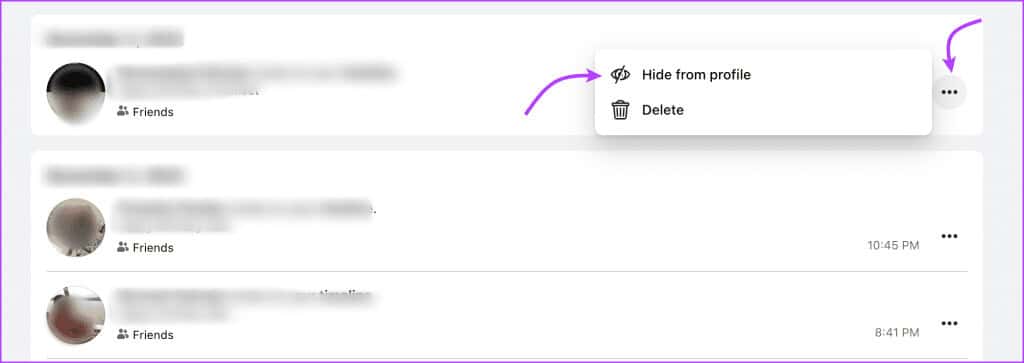
Hantera nya inställningar för inläggs synlighet
Även om du alltid kan hantera synligheten för inlägg innan de publiceras, kan du också ställa in ett standardalternativ. Oavsett om du vill dölja ett inlägg, ställa in "Endast jag" för alla inlägg eller begränsa dina framtida Facebook-inlägg till dina nära vänner, är allt möjligt. Så här gör du.
på mobilen
Öppna en app Facebook ← Ikon med tre rader ← Inställningar och sekretess ← Inställningar ← Inlägg i avsnittet Målgrupp och vision ← Välj Vem kan se dina framtida inlägg?Här kan du välja mellan,
- allmän
- vänner
- Vänner utom
- Specifika vänner (klicka på Mer för dessa alternativ)
- Bara jag
- Visa alla (för att se och välja den anpassade listan)
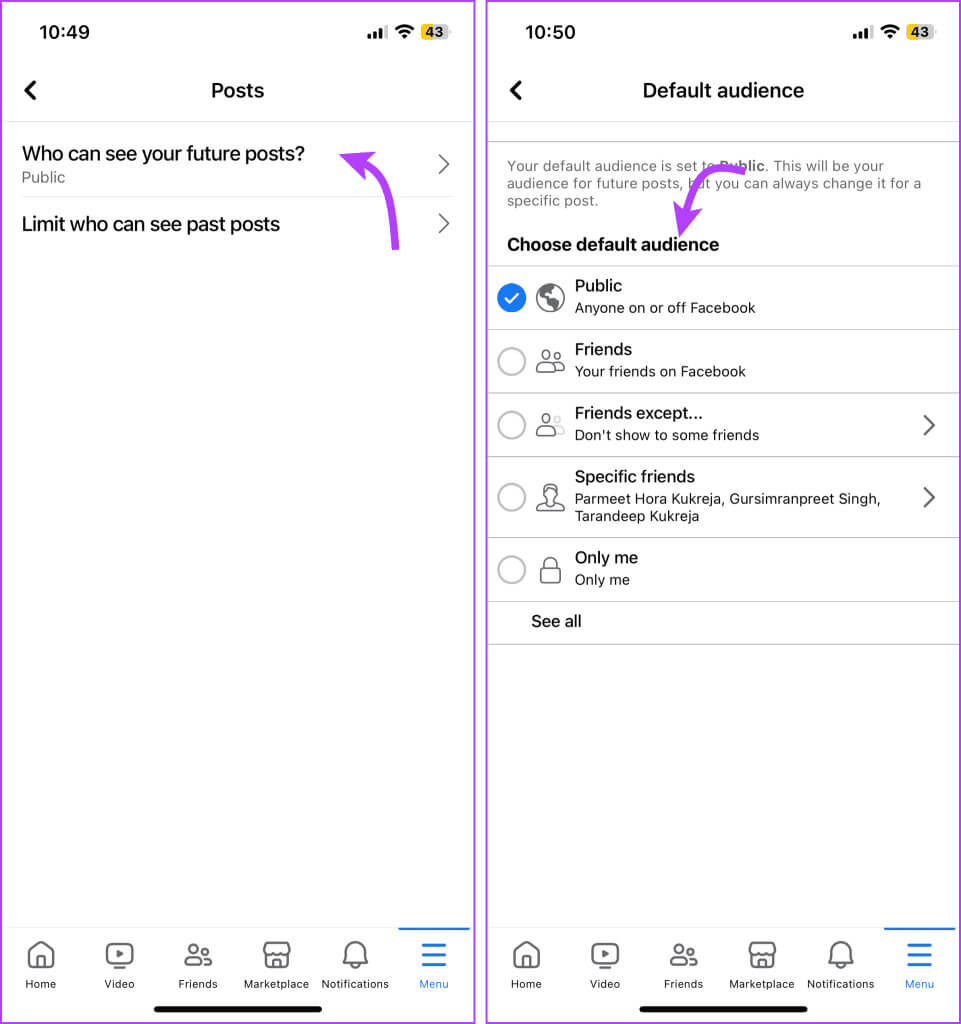
på webben
Öppen Facebook → Profilbild → Inställningar och sekretess → Inställningar → Sekretess (Från vänsterkolumnen). Klicka här på "Släpp" bredvid Vem kan se dina framtida inlägg? Välj ett av följande alternativ från rullgardinsmenyn:
- allmän
- vänner
- Vänner utom
- Specifika vänner
- Bara jag
- Visa alla (för att se och välja den anpassade listan)
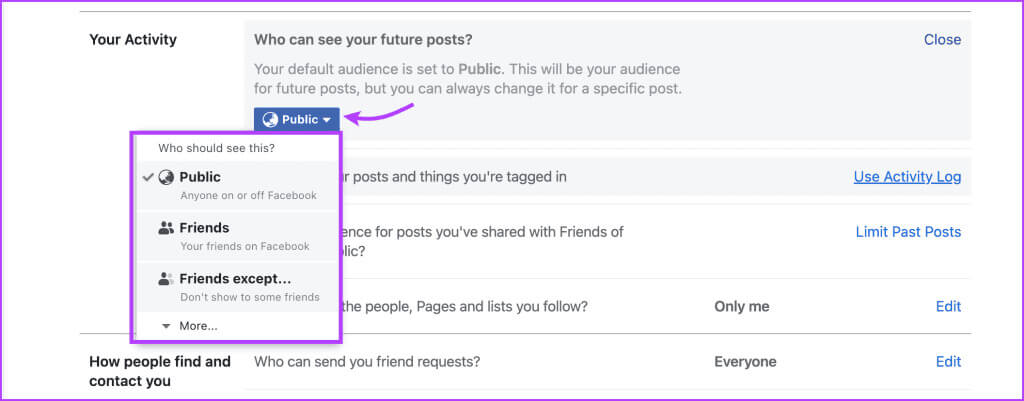
Hantera gamla och nya Facebook-inlägg
Vi hoppas att du i slutet av den här guiden har fått värdefulla insikter i hur du hanterar synligheten för dina Facebook-inlägg. Oavsett om ditt mål är att dölja alla inlägg på Facebook, arkivera dem, begränsa tidigare inlägg eller se till att inga inlägg är offentligt tillgängliga, låter Facebook dig göra det.
Att ha så många alternativ kan dock vara förvirrande. Så om du är osäker på någon av ovanstående inställningar eller har problem med att implementera dem, dela dina funderingar i kommentarsfältet.